크로마키 하는법----크로마키 프로그램 추천
영화 속 하늘을 나는 장면을 보고 정말 놀랐나요? 인간이 현재 직접적으로 할 수 없는 기술이기 때문입니다.하지만! 크로마키로 영화에는 이런 효과를 쉽게 낼 수 있습니다. 그럼 이제 크로마키 하는법을 배워볼까요?
Part1:크로마키는 무엇입니까?
크로마키란 두 영상을 합성하는 기술입니다. AB 두 개의 영상이 존재할 경우 B 영상에서 동일한 색상을 광범위하게 제거하거나 투명하게 만들어 A영상을 노출시킬 수 있습니다. 이 기술은 컬러키, 컬러분리, 그린스크린, 블루스크린 등으로도 불립니다.
기상방송에서 가장 많이 사용되는 이 기술은 시청자가 보기엔 아나운서 뒤에 큰 지도가 있는데 실제 아나운서는 파란 배경이나 초록색 배경의 스튜디오에 서 있을 뿐입니다. 현실에서는 실현할 수 없는 기술, 예를 들면 크로마키 만들기를 통한 기술도 있습니다. 영화 속 영웅들의 하늘을 나는 장면들이 있습니다.
실시간 영상이나 방송 송출을 위해 보통 컬러키를 사용할 수 있는 영상 믹서, 영화 제작 등과 같은 후기 제작 등 비선형 영상편집, 프리미어 프로와 같은 영상편집 프로그램을 사용하여 다양한 계층의 컬러키를 활용할 수 있습니다.
Part2:크로마키 촬영 프로그램----HitPaw Screen Recorder
모든 사용자는HitPaw Screen Recorder의 혜택을 받을 수 있습니다. 단지 4단계만으로 HitPaw는 화면을 간단하게 캡처할 수 있습니다. 녹음 모드를 선택하고 웹 사이트에서 마이크에 액세스할 수 있도록 한 다음 녹음 창을 선택하고 원할 때마다 녹음을 중지합니다. 가장 중요한 것은 이 프로그램 덕분에 녹화된 동영상에 워터마크가 없다는 것입니다. 게다가, 이 사용하기 쉬운 프로그램은 다양한 비디오 편집 기능을 가지고 있어 워터마크가 없는 가장 훌륭한 크로마키 프로그램 중 하나입니다.
소셜 미디어에서 게임 기록 공유
하드웨어 가속 기능을 통해 뛰어난 성능으로 PC에 HD 게임을 기록할 수 있습니다. 또한 녹화 중에 언제라도 키보드와 스크린샷을 캡처할 수 있습니다.
온라인 수업 기록 및 티칭
온라인 레슨을 하면서 화면과 그림 속 영상을 녹화하는 것이 중요합니다. 또한 마우스 커서 캡처 및 그리기 기능은 특정 영역을 강조하거나 가리킬 때 유용합니다.
작업장에서 커뮤니케이션 또는 튜토리얼을 위한 녹음
오디오가 있든 없든 단일 비디오를 녹화하여 문제 또는 계속 진행 방법을 보여 주는 것이 모든 사람에게 상황에 대한 최신 정보를 제공하는 가장 좋은 방법입니다.
Part3:사용하기 좋은 크로마키 프로그램 추천
1. Adobe Premiere---프리미어 크로마키 편집

Premiere은 Adobe사가 출시한 자주 사용하는 영상편집 소프트웨어입니다. 예를 들어 PR은 PS 및 AE와 함께 영상 후기 편집 및 특수효과 설계에 자주 사용되며, 직접 도입하여 사용자의 편의를 제공합니다.
Premiere은 동영상 편집 소프트웨어에 널리 사용되고 있으며, 일반 소프트웨어에 비해 전문적이며, 동영상 편집 애호가와 전문가에게 필수적인 도구로서, 오디오/자막 추가/출력 및 DVD 기록 작업의 전체 과정을 수집/편집/조색/미화/미화합니다. 프리미어 크로마키 편집을 통해 좋은 화면 효과를 낼 수 있습니다. 기본적으로 편집영상에서도 완성하고 싶은 다양한 효과를 PR을 통해 구현할 수 있습니다. 고품질의 출도가 가능하며, 도출된 영상은 소프트웨어 워터마크가 없기 때문에 사용자들이 안심하고 사용할 수 있습니다.
사용법:
- pr을 열고 녹막 영상 소재를 삽입하고 효과 판넬로 전환합니다.
- 프로그램 오른쪽에서 영상을 찾아 영상 효과로 리스트를 끌어다 놓습니다.키 컨트롤을 찾습니다. 키 컨트롤 아래의 드롭다운 목록에서 하이퍼키를 찾습니다.
- 타임슬립의 영상소재로 슈퍼키를 끌어당깁니다. 빨색 버튼을 클릭하여 화면 속 녹색을 흡수합니다.
- 컬러링클러를 클릭하여 녹색배경에 색을 입히면 파는데 성공합니다. 필요한 부분을 성공적으로 파낼 수 있습니다. 프리미어 크로마키 편집 원성됩니다.
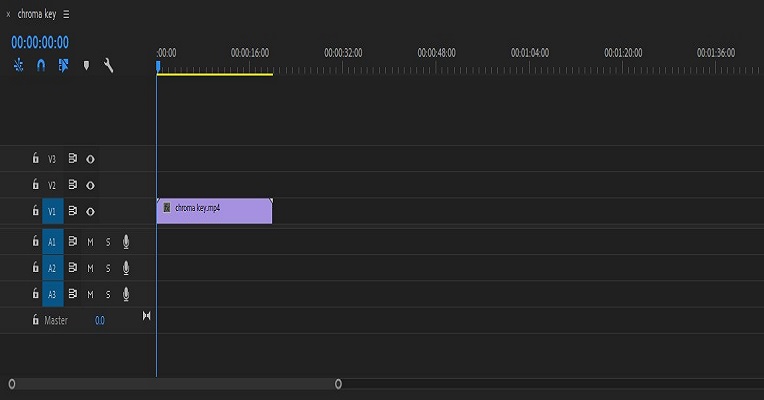
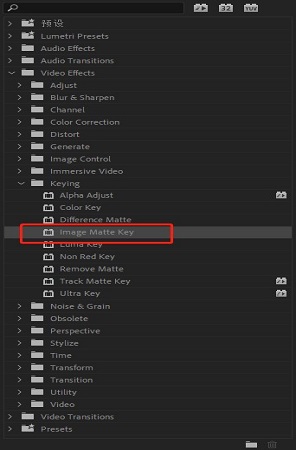
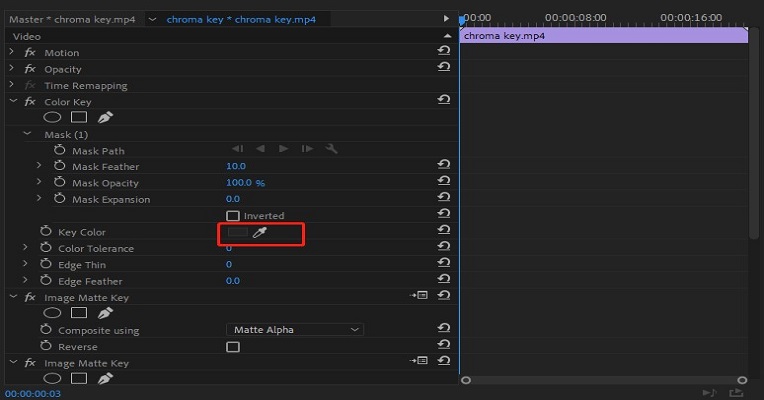
2. Sony Vegas---베가스 크로마키 편집
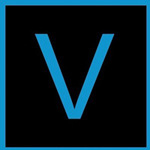
소니베가스는 PC에서 입문한 신인을 편집할 수 있는 영상편집 프로그램입니다. Sony Vegas는 영상편집과 음성편집을 통합한 소프트웨어로, 무제한의 레일과 사운드트랙, 더욱기타 영상 소프트웨어에는 없는 특성입니다. 시큐어 합성, 단계별 부호화, 회전 효과, 트리밍, 애니메이션 제어 등을 제공합니다. 베가스 크로마키 편집은 전문가나 개인 사용자 누구나 손쉽게 조작할 수 있습니다.
사용법:
- 그린 스크린 화면의 영상을 타임 레일로 가져와 타임라인 1에 놓습니다.
- 크로마키 영상을 교체할 다른 영상을 가져와 타임라인 위의 제2궤도에 올려 놓습니다.
- 첫 번째 타임라인에서 색도 버튼을 사용하면 다음과 같은 두 가지 방법을 사용할 수 있습니다.비디오 FX 옵션 카드에서 색도 키를 찾고 1번째 시간으로 끌어다 놓습니다. 이 조작이 베가스 크로마키 편집의 관건입니다.아니면 첫 번째 시간대의 이벤트 FX 단추를 누르고 색도 키프레임을 선택하십시오.
- 미리보기 영상을 켜고 「분할 화면 보기」를 켜고 FX 옆길로 설정합니다. 색도 키를 왼쪽에 미리 보거나 오른쪽에 새 그림을 편집합니다.
- 크로마키 설정을 열려면 Track 1의 Event FX 버튼을 클릭하십시오. 색상 아래에서 작은 아이로퍼를 선택하고 비디오 미리 보기 왼쪽에 있는 녹색을 선택합니다. 이렇게 하면 이미지나 비디오가 어떤 형태로든 표시할 수 있도록 트랙 1에서 해당 색상이 투명하게 표시됩니다.
- 편집한 동영상을 로컬로 내보냅니다.
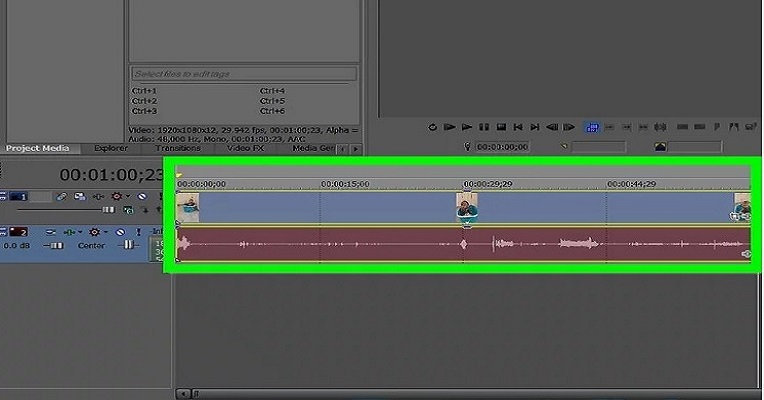
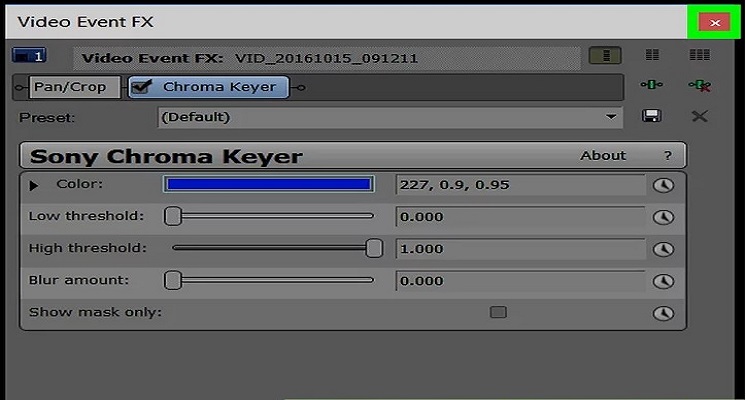
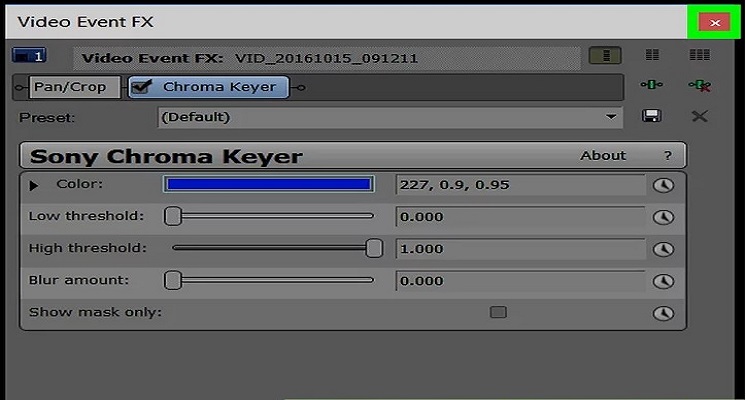
3. After Effects---에프터이펙트 크로마키 편집

AE는 Adobe사가 출시한 그래픽 비디오 처리 애니메이션 제작 소프트웨어입니다. 애니메이션 회사, 개인 후제작 스튜디오, 멀티미디어 스튜디오 등 디자인과 영상 스턴트가 적용됩니다. 다양한 다이내믹 그래픽과 충격적인 비주얼을 효율적이고 정확하게 생성해냅니다. AE는 많은 장점이 있지만, 가장 중요한 것은 능동형 변위도입니다. 관절점+코드 컨트롤을 설정하여 골조 시스템을 시뮬레이션할 수 있습니다. 특별히 다루기 어렵지 않습니다.
사용법:
- 비디오 소재를 가져옵니다.
- 소재를 오른쪽 버튼으로 클릭하고 effect 메뉴의 keying 옵션을 선택하여 키레이터를 선택합니다.
- 왼쪽 효과를 선택하고 색채취득 도구를 클릭합니다.
- 소재 페이지로 돌아가 그림 속 녹색 부분을 클릭하면 원하는 부분만 남고 원래 있던 녹색 영역은 투명해집니다.
- 이 때, 당신이 배경으로 하고 싶은 그림이나 동영상을 도입할 수 있으니 배경 소재와 녹음이 끝난 소재의 길이는 동일해야 합니다.
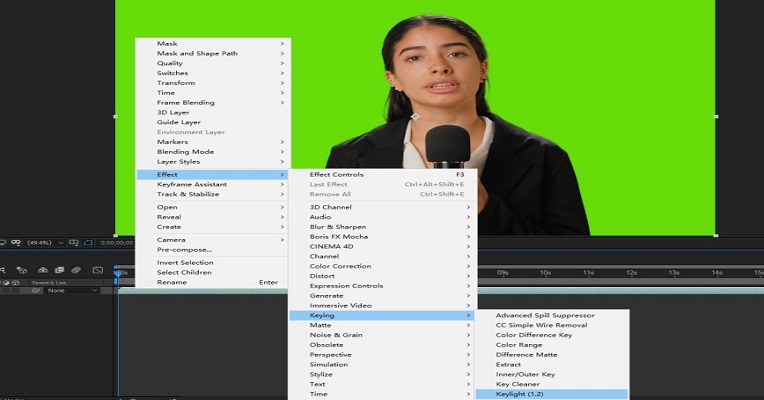
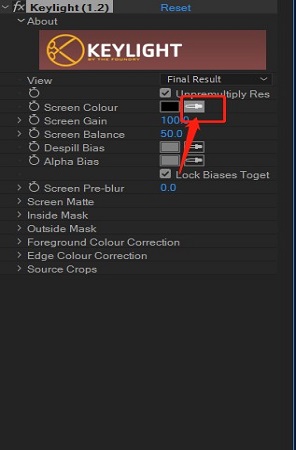

Part4:크로마키 소스 어디에서 찾나요?
크로마키 만들기는 배웠는데 공짜 크로마키 소스 어디서 구해야 할지 모르겠어요?걱정 마세요! 무료로 그린홈페이지 3개를 준비했으니 마음껏 이용하세요!
1.Coverr
회원가입 없이도 이용할 수 있는 멀티 리소스 소재 사이트입니다.
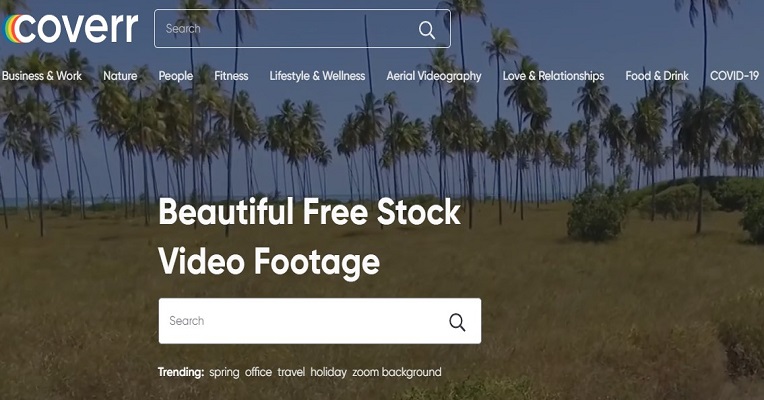
- 가입 없이 사용할 수 있습니다. 가입을 꺼리는 이용자에게는 우호적입니다.
- 이 사이트에서 제공하는 동영상은 배경화면에 적합하며, 소재를 배경화 하고 싶은 사용자에게 적합합니다.
- 홈 화면에는 여러 가지 분류 주제가 있습니다. 원하는 주제를 쉽게 찾을 수 있습니다.
2.Videodo
굉장히 인문적이고 소재 이미지가 일상에 가장 잘 와닿는 소재 사이트입니다.
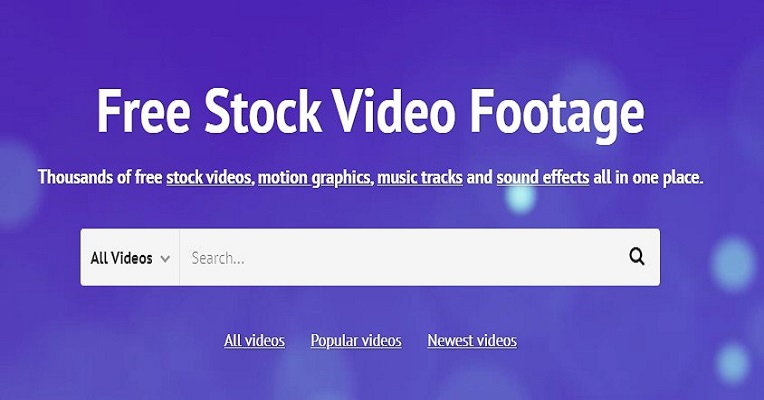
- 로그인이 필요합니다! 일부 소재는 무료지만 전부는 아닙니다.회원님만 사용하실 수 있는 유료 상품도 있습니다.
- 화질이 좋고 4k와 hd가 많습니다.
- 이 사이트는 특이하게도 Free music and sound도 제공합니다.
3.Life of vids
회원가입 없이도 이용할 수 있는 멀티 리소스 소재 사이트입니다.
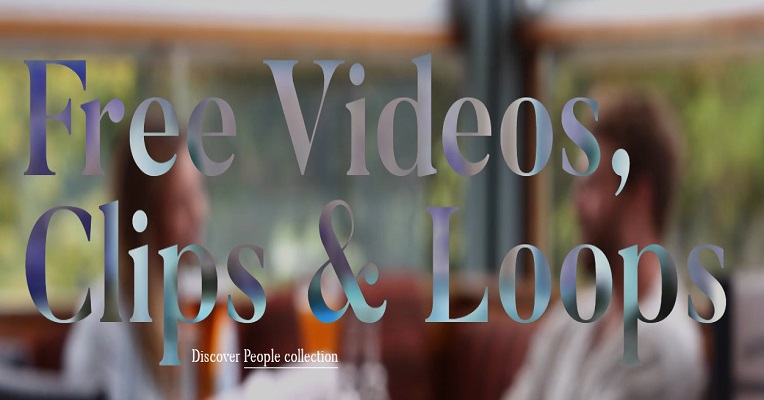
- 웹 디자인이 너무 예쁘고 인문적입니다.
- 소재 구분이 명확하고 비교방법을 찾기 편리합니다.
- 이 사이트에는 '일상생활'에 대한 소재가 많습니다. 사용하실 때 굉장히 친근감 있습니다.
Extra Tips: HitPaw Toolkit으로 동영상을 변환하는 방법
HitPaw Toolkit은 초보 혹은 동영상 편집에 갓 입문한 분들을 위한 간단한 동영상 편집 프로그램입니다. 인샷, 스냅샷 등 뜨거운 편집 소프트웨어는 설정이 복잡하고 실행 메모리가 커 신인이 한 번에 쉽게 접근할 수 없습니다.컴퓨터로 업무를 보는 사람에게는 필수적인 고민거리입니다. HitPaw Toolkit은 메모리가 작고, 실행 속도가 빠르고, 조작이 간단하며, 유려한 도출을 통해 이러한 사람들의 사용에 적합합니다.
본 제품에는 총 3개의 기능 모듈, 즉 영상 편집, 사진 편집 및 Meme 템플릿 기능이 있습니다.핵심 기능은 영상편집, 파일 선택 또는 가져오기 직접 드래그링으로 간단하게 할 수 있습니다. 조작하여 사용자의 요구를 만족시킬 수 있는 사진 동영상 편집 프로그램입니다.
크로마키 촬영 후 동영상을 컨버터하는 방법 바로 알려줄게요!
- 데스크톱 아이콘을 클릭하여 HitPaw Toolkit을 엽니다.
- Video Converter 버튼을 클릭합니다.
- Choose File 버튼을 클릭하여 포맷 변환이 필요한 크로마키 영상을 로드합니다.
- 왼쪽 하단 Output Format 버튼을 클릭하여 확장 메뉴가 나타나면 변환할 형식을 선택합니다.
- Converter 버튼을 클릭하여 필요한 크로마키 영상 포맷을 전환합니다.

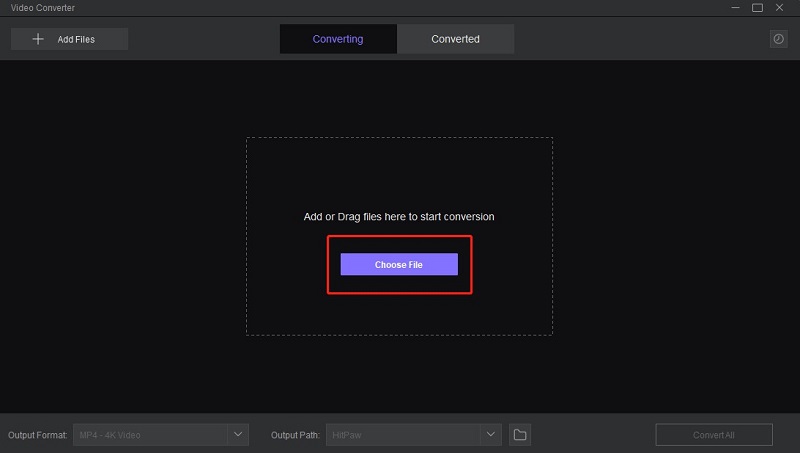
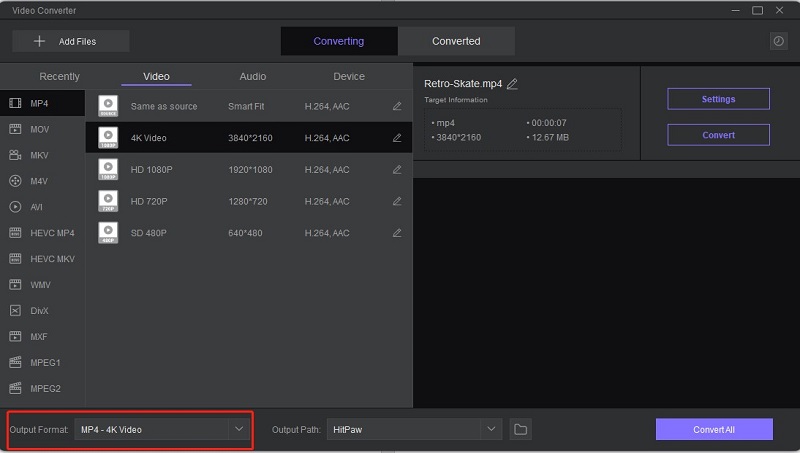
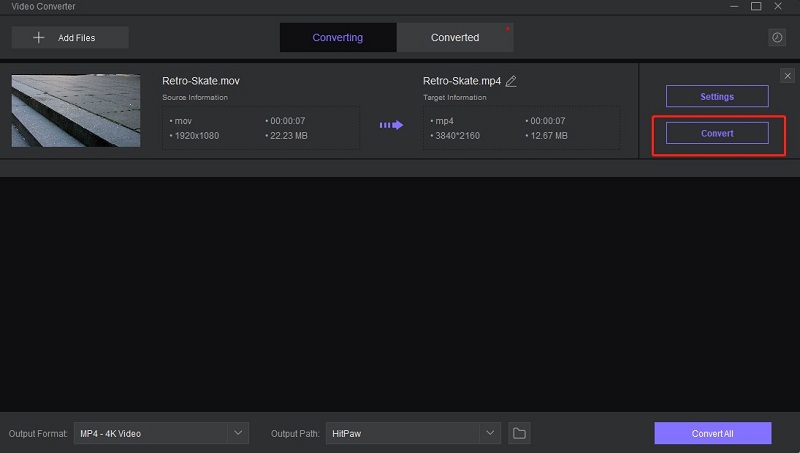
자주 묻는 질문
왜 크로마키 촬영 때 항상 그린스크린을 사용해요?
왜 그럴까요? 간단히 말해서 그린스크린이 녹색인 이유는 사람이 녹색이 아니기 때문입니다. 녹색은 삼원색 중에서 가장 밝기 때문에 녹색막대를 사용하면 물체와 물체 사이를 가장 쉽게 구분할 수 있습니다.그런 점이 특수효과 영화에 굉장히 중요하죠.녹색은 인체에서 가장 적은 색입니다.특수효과 영화는 후반에 좀비 영상을 만들 때 녹색 커튼을 이용하면 더 정확합니다.
초록색 배경을 다른 색으로 바꿔도 같은 효과를 낼 수 있나요?
다른 색으로 하면 안 될까요? 할 수 있습니다. 아시아 일부 지역의 사람들은 때때로 "파래서"를 선택합니다. 왜냐하면 캐릭터의 피부를 더욱 섬세하고 희고 부드럽게 보이게 하기 때문입니다. 그러나 미국과 유럽은 안됩니다. 많은 사람들의 눈알은 파란색입니다. 직접 파란색을 제거하면 눈이 하나의 구멍입니다. 생각만 해도 무섭습니다.
총괄:
어때요? 크로마키에 대해서 많이 알게 됐죠?이제 어떻게 크로마키 영상을 만들어야 하는지 알겠어요? 프리미어 프로 크로마키나 에펙 크로마키나 정말 쓰기 좋은 어플리케이션입니다. HitPaw Screen Recorder 로 촬영하여 편집할 수도 있습니다.그들로 하여금 영화 속 특수효과처럼 따라갈 수 있게 해주세요!





여기서 토론에 참여하고 공유하세요.
댓글 남겨주세요
HitPaw 기사에 대한 리뷰 작성해주세요